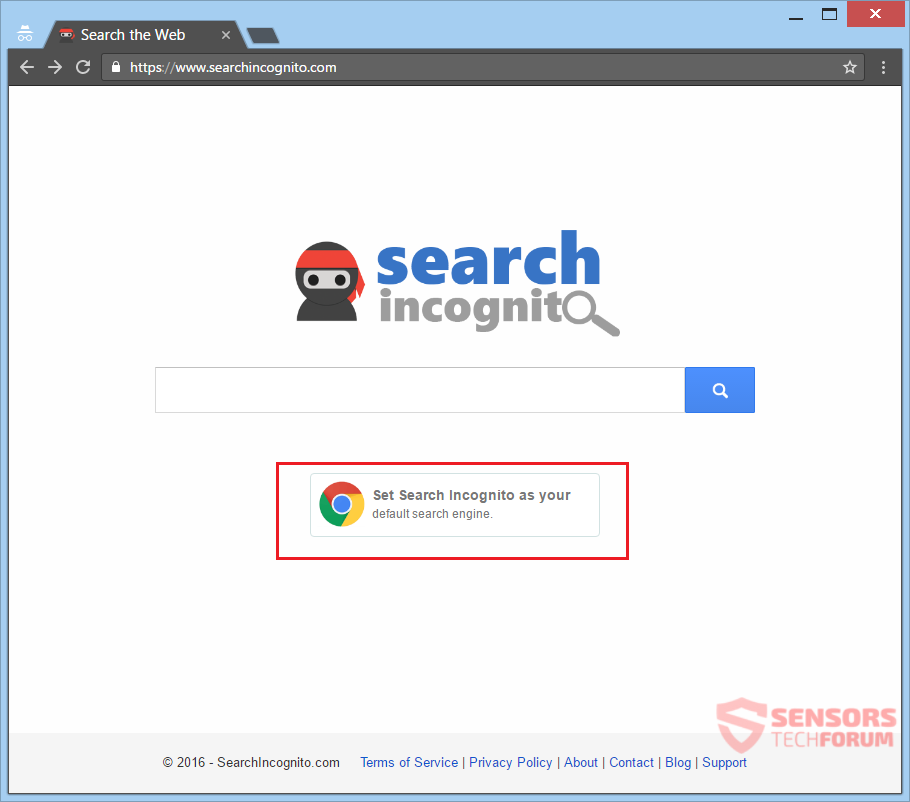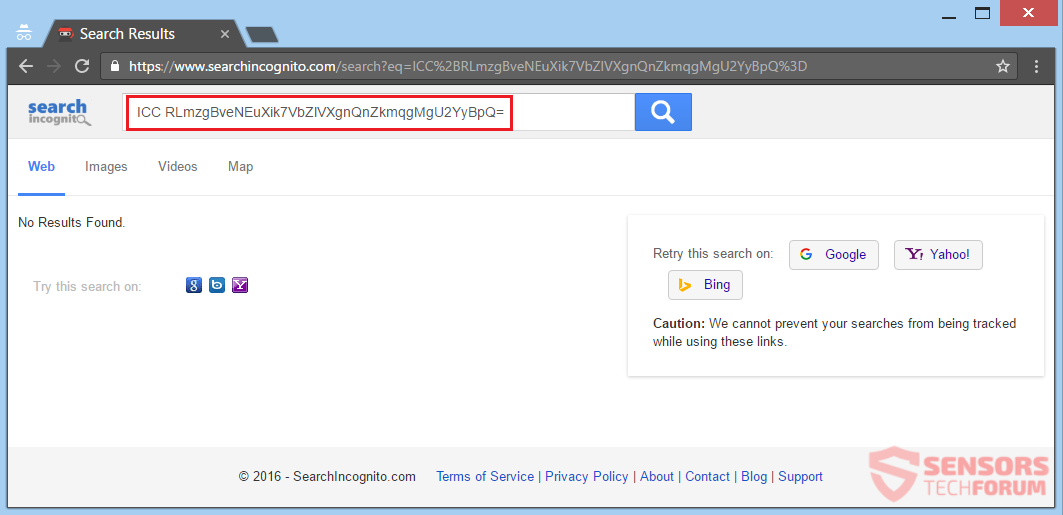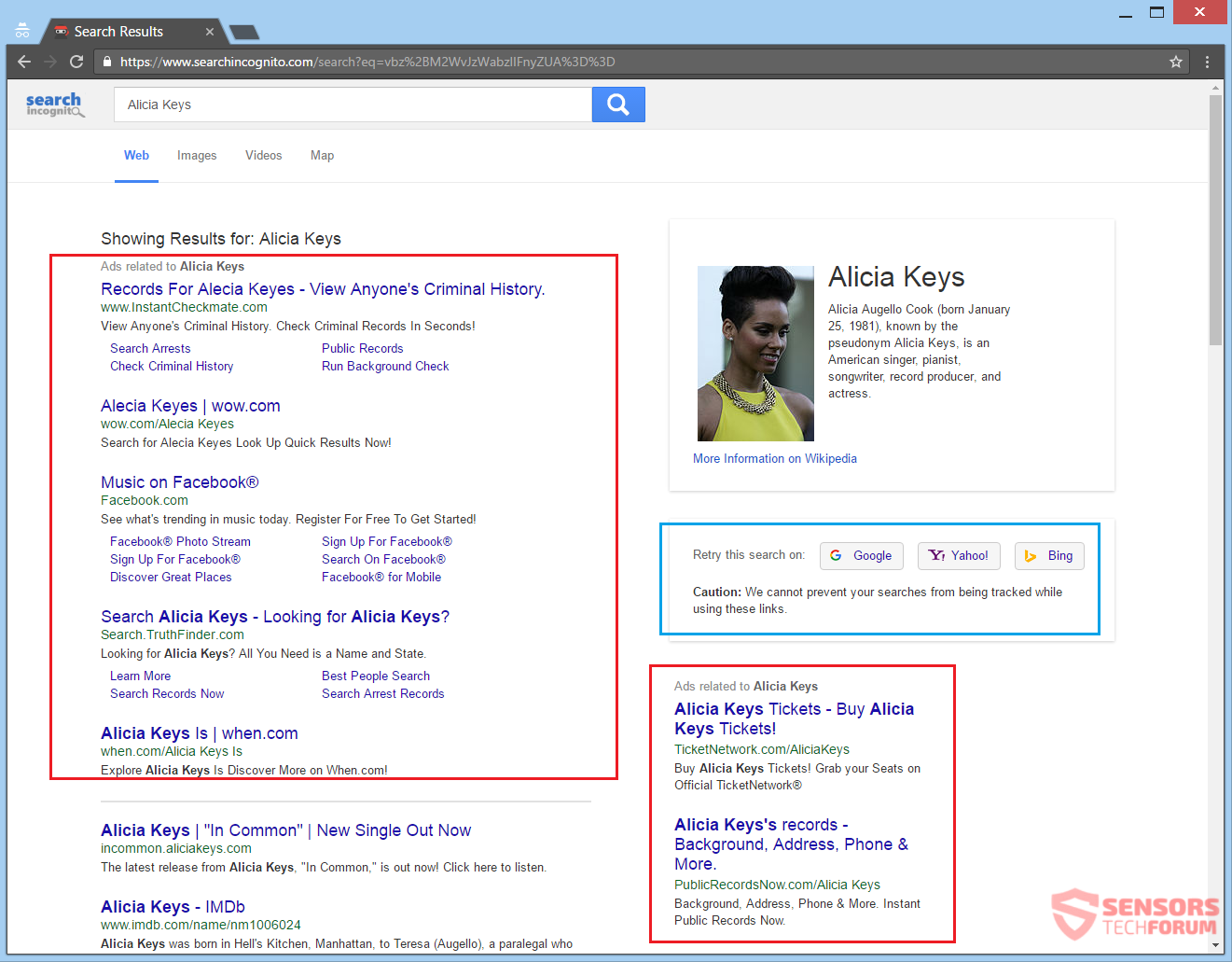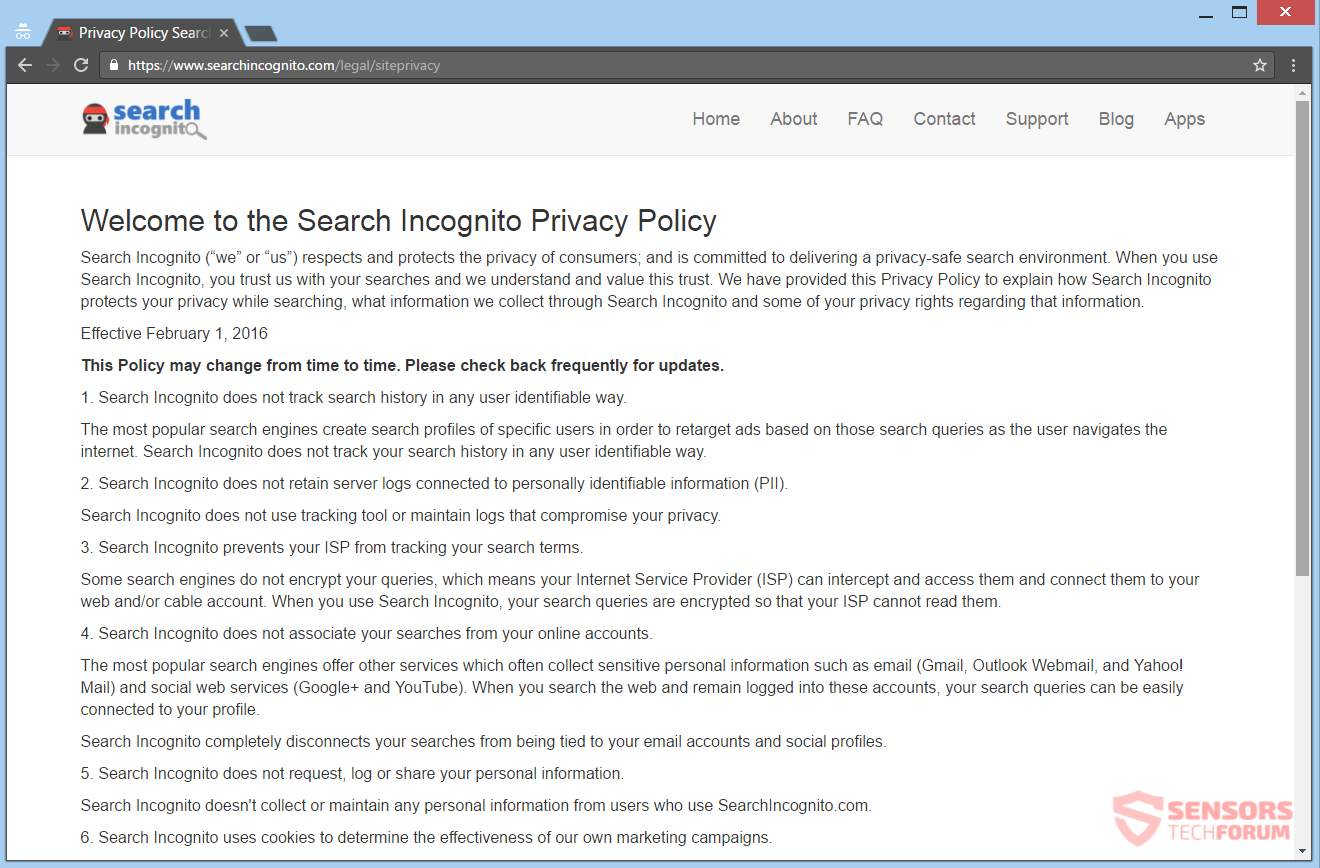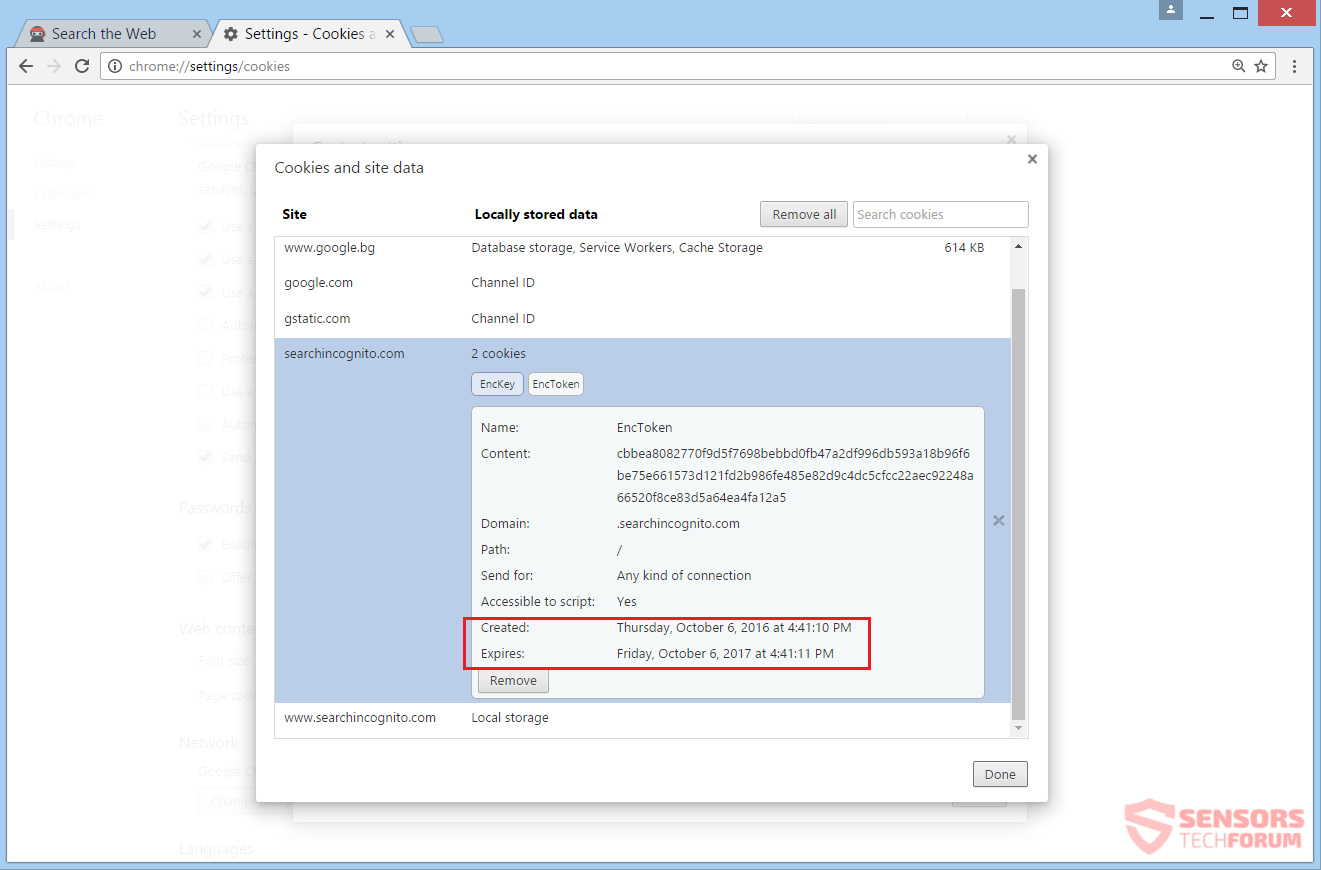Search Incognito is de naam van een zoekmachine die zal vermoedelijk niet uw zoekopdrachten te volgen, noch binnenvallen uw privacy. Dat is niet waar als de motor heeft browser hijacking mogelijkheden en zal haar belangrijkste pagina SearchIncognito.com zetten als uw standaard startpagina. Daarbovenop, uw nieuw tabblad venster en de huidige zoekmachine zal ook omleiden naar de pagina van de kaper. Het doen van een zoektocht zal je land op de kaper de zoekresultaten en uw zoekopdracht wordt gefilterd door onbekende servers. Om de browser kaper en de bijbehorende bestanden te verwijderen, moet u het volledige artikel te lezen.

bedreiging Samenvatting
| Naam | zoeken Incognito, ook gekend als PUP.GetIncognitoSearch |
| Type | Browser Kaper, PUP |
| Korte Omschrijving | Browser applicaties op uw computer kan worden beïnvloed. De kaper kunt u omleiden en zal u tonen advertenties. |
| Symptomen | de homepage, zoekmachine en nieuw tabblad van uw browser zal worden vervangen. U wordt doorgestuurd uit de zoekresultaten, van zoekopdracht bars of via het nieuwe tabblad. |
| Distributie Methode | Freeware Installations, gebundelde pakketten |
| Detection Tool |
Zien of je systeem is getroffen door malware
Download
Malware Removal Tool
|
| Gebruikerservaring | Word lid van onze Forum om te bespreken Search Incognito. |

SearchIncognito.com - Spread
Het SearchIncognito.com redirect kon zich verspreiden op vele manieren. Een van hen is door middel van installaties van derden van freeware en gebundelde applicaties. Normaal, toepassingen zoals dit zijn enkele downloaden clients, mediaspelers en omzetten van software. De installatie opstellingen kan additief functies toe te voegen op uw computer systeem, standaard. Met jou niet wetende dat, niets zal het programma stoppen om een functie zoals die te installeren, die zal leiden tot de kaper het veranderen van de instellingen van uw browser. Het vermijden van ongewenste componenten uit op uw computer apparaat wordt geïnstalleerd is beheersbaar als je een Gewoonte of een Gevorderd menuopties.
Verschillende andere manieren om de verspreiding van de SearchIncognito.com redirect. Sommigen van hen zou een browser te betrekken add-on, uitbreiding of zelfs een plug-in, geplaatst in uw browser software. Banners, pop-ups, evenals pop-unders en andere advertentietypen, gehost op sites kunnen worden gebruikt als een spread methode. Deze kaper zou kunnen gebruiken redirect links voor het verspreiden zich en kon worden zetten ze rond soortgelijke websites. Deze websites kunnen worden partnered of aangesloten bij de kaper in kwestie. De volgende browsers zou kunnen worden beïnvloed: Google Chrome, Internet Explorer, Safari en Mozilla Firefox.

SearchIncognito.com - Analyse
zoeken Incognito is een nep-zoekmachine die een officiële website dat dezelfde naam draagt heeft – SearchIncognito.com. Het platform heeft browser hijacking mogelijkheden en maakt gebruik van hen te duwen website en de instellingen van je browser te vervangen door deze. Die instellingen zijn de standaard zoekmachine, startpagina, en nieuw tabblad venster. Daarbovenop, het zal je naar andere sites zo goed en misschien meer instellingen in uw browser programma's te vervangen.
U kunt de officiële pagina hierboven beschreven zien, hier op de momentopname:
Het SearchIncognito.com pagina is eenvoudig gemaakt en heeft niet veel te bieden. De pagina is gemaakt van een blanco, witte achtergrond, een logo van een ninja, een zoekbalk een paar links in de voettekst van de pagina. De links leiden naar het privacybeleid, Algemene Voorwaarden en aanverwante contactgegevens. Onder de zoekbalk, er is een knop die leidt tot het opzetten van een browser extensie voor de huidige browser die u het bekijken van de pagina met, hoewel het alleen voor de meest populaire browsers.
In het getoonde krachtens deze paragraaf afbeelding, kunt u twee voorbeelden van pagina's tonen de zoekresultaten te zien van SearchIncognito.com. De kaper platform promoot zichzelf als een levensvatbare en betere vervanging van de meest bekende zoekmachines. De reden die wordt gegeven om deze bewering te ondersteunen is dat de kaper u niet bijhouden, geen informatie te verzamelen over u en niet duwen doelgerichte inhoud in de vorm van advertenties. De feiten spreken het tegendeel, en dit platform kan alles te verzamelen die u invoert in de zoekbalk.
Wanneer de kaper de zoekmachine werkt niet, U ontvangt een soortgelijk resultaat te zien als hieronder afgebeeld:
Dat gebeurt vaak en waarschijnlijk meer dan de helft van de tijd een persoon die probeert om iets te zoeken. De meest tegenstrijdige hier is dat hoewel de kaper gaat uit van zijn manier om u te laten geloven dat het je niet volgen en is anders dan de meest populaire zoekmachines, het biedt verbindingen met hen aan de rechterkant van de pagina wanneer het niet lukt om een eenvoudige zoekopdracht.
En dit is het resultaat als de zoekopdracht wordt herhaald:
U zult getuige zijn zoveel advertenties dat ze bijna de hele pagina zal betrekking hebben op. Je zou zelfs kunnen krijgen doorgestuurd naar andere browser hijackers. Elke zoekopdracht die u maakt worden gefilterd door de SearchIncognito.com redirect. Dat betekent dat sommige informatie zal worden verzameld en opgeslagen op zijn servers, met inbegrip van andere query's gemaakt van de zoekbalk, klikken op links en advertenties, etc. Wees voorzichtig als u gebruikt die nep zoekmachine voor en na te denken over het verwijderen.
De onbetrouwbaarheid gezien boven bewijst dat kaper absoluut oneerlijk. Zich te onthouden van het geven van om het even welke informatie, zoals accountreferenties of bankgegevens. De redirect koppelingen, die in de vorm van in-tekstadvertenties kon overal zoekpagina's worden weergegeven. Browser cookies en andere tracking-technologieën worden gebruikt voor het verzamelen van informatie. Lees verder om alles met betrekking tot het binnendringen van uw privacy met betrekking tot het te zien SearchIncognito.com website.

SearchIncognito.com - Privacy Policy
Het Privacybeleid van de SearchIncognito.com website is te vinden op het adres: https://www.searchincognito.com/legal/siteprivacy. Het beleid is vrij kort, maar beide dubbelzinnige en verdachte. U kunt een kijkje nemen op het beleid van hier:
Het beleid maakt verklaringen die uit te zien wat deze browser kaper doet tegenstrijdig zijn op zichzelf. Bijvoorbeeld, een kijkje nemen op dit fragment uit het beleid:
De meest populaire zoekmachines maken zoekprofielen van specifieke gebruikers met het oog op retarget advertenties op basis van deze zoekopdrachten ...
De bovenstaande verklaring is uitsluitend bedoeld om de reputatie van het stimuleren SearchIncognito.com van het anders dan andere zoekmachines. Het grappige is dat in werkelijkheid, de browser kaper is anders, maar niet op een goede manier. Ondanks het feit dat uw browser zal worden gekaapt, Er is een veelheid aan reclame wordt geduwd door SearchIncognito.com. Om het nog erger te maken, de advertenties komen in bulk en kan vullen de hele pagina met zoekresultaten, als het werkt. De advertenties zijn zowel gericht en irrelevant, zoals sommigen kan zelfs leiden tot het resultaat pagina's van andere browser hijackers.
Veel meer inconsistenties bestaan, en de meest voor de hand liggende is dat de kaper zegt dat het maakt geen gebruik van tracking tools, maar is duidelijk het maakt gebruik van cookies. Browser cookies zijn een van de meest voorkomende tracking tools die worden gebruikt door websites, en ze kunnen hun eigenaren te voorzien van zowel persoonlijke en technische informatie. In dit geval, het is alleen verondersteld dat persoonlijk identificeerbare informatie wordt verzameld door de cookies. De basis van deze aanname wordt in de volgende schermafbeelding:
Merk op hoe de vervaldatum van een van de cookies is ingesteld voor een heel jaar. Zelfs als u stopt met het gebruik van hun dienst, die cookie blijft op uw computer als je het niet verwijderen. Dat is hoogst verdacht, en de enige logische verklaring is dat de kaper de cookies heeft gestuurd om te spioneren op u en uw interacties met haar site evenals anderen online.
Let op: dit is een platform dat ligt aan u, verzamelt informatie van u en het kan zeker toegang tot uw IP-adres en de geografische locatie, die wordt beschouwd als persoonlijk identificeerbare informatie. Zo, vertrouw het niet op welke manier en wees voorzichtig met wat je ingang op de SearchIncognito.com site als u besluit te blijven gebruiken, Ondanks de openbaringen die hierboven beschreven.

Volledig verwijderen SearchIncognito.com
Verwijderen SearchIncognito.com handmatig van uw computer, volg de instructies voor het verwijderen stap-voor-stap hieronder. In het geval dat het handmatig verwijderen niet te ontdoen van de kaper redirect en volledig zijn bestanden, je moet zoeken naar en verwijder eventuele restjes met een geavanceerde anti-malware gereedschap. Zo'n programma kan uw computer in de toekomst veilig te houden.
- Windows
- Mac OS X
- Google Chrome
- Mozilla Firefox
- Microsoft Edge
- Safari
- Internet Explorer
- Stop Push Pop-ups
Hoe Search Incognito uit Windows te verwijderen.
Stap 1: Scannen op zoekincognito met SpyHunter Anti-Malware Tool



Stap 2: Start uw pc op in de veilige modus





Stap 3: Verwijder Search Incognito en bijbehorende software van Windows
Verwijderstappen voor Windows 11



Verwijderstappen voor Windows 10 en oudere versies
Hier is een methode om in een paar eenvoudige stappen die moeten in staat zijn om de meeste programma's te verwijderen. Geen probleem als u Windows 10, 8, 7, Vista of XP, die stappen zal de klus te klaren. Slepen van het programma of de map naar de prullenbak kan een zeer slechte beslissing. Als je dat doet, stukjes van het programma worden achtergelaten, en dat kan leiden tot een instabiel werk van uw PC, fouten met het bestandstype verenigingen en andere onaangename activiteiten. De juiste manier om een programma te krijgen van je computer is deze ook te verwijderen. Om dat te doen:


 Volg de instructies hierboven en u zult succesvol kan verwijderen de meeste programma's.
Volg de instructies hierboven en u zult succesvol kan verwijderen de meeste programma's.
Stap 4: Maak alle registers schoon, Created by Search Incognito on Your PC.
De doorgaans gericht registers van Windows-machines zijn de volgende:
- HKEY_LOCAL_MACHINE Software Microsoft Windows CurrentVersion Run
- HKEY_CURRENT_USER Software Microsoft Windows CurrentVersion Run
- HKEY_LOCAL_MACHINE Software Microsoft Windows CurrentVersion RunOnce
- HKEY_CURRENT_USER Software Microsoft Windows CurrentVersion RunOnce
U kunt ze openen door het openen van het Windows-register-editor en met weglating van alle waarden, gemaakt door Search Incognito daar. Dit kan gebeuren door de stappen onder:


 Tip: Om een virus gecreëerd waarde te vinden, U kunt met de rechtermuisknop op te klikken en klik op "Wijzigen" om te zien welk bestand het is ingesteld om te werken. Als dit het virus bestand locatie, Verwijder de waarde.
Tip: Om een virus gecreëerd waarde te vinden, U kunt met de rechtermuisknop op te klikken en klik op "Wijzigen" om te zien welk bestand het is ingesteld om te werken. Als dit het virus bestand locatie, Verwijder de waarde.
Video Removal Guide for Search Incognito (Windows).
Verwijder Search Incognito van Mac OS X.
Stap 1: Uninstall Search Incognito and remove related files and objects





Uw Mac toont dan een lijst met items die automatisch worden gestart wanneer u zich aanmeldt. Zoek naar verdachte apps die identiek zijn aan of lijken op Search Incognito. Controleer de app die u wilt stoppen automatisch worden uitgevoerd en selecteer vervolgens op de Minus ("-") icoon om het te verbergen.
- Ga naar vinder.
- In de zoekbalk typt u de naam van de app die u wilt verwijderen.
- Boven de zoekbalk veranderen de twee drop down menu's om "System Files" en "Zijn inbegrepen" zodat je alle bestanden in verband met de toepassing kunt zien die u wilt verwijderen. Houd er rekening mee dat sommige van de bestanden kunnen niet worden gerelateerd aan de app, zodat heel voorzichtig welke bestanden u wilt verwijderen.
- Als alle bestanden zijn gerelateerd, houd de ⌘ + A knoppen om ze te selecteren en dan rijden ze naar "Trash".
In het geval dat u Search Incognito niet kunt verwijderen via Stap 1 bovenstaand:
In het geval dat u niet het virus bestanden en objecten in uw Applications of andere plaatsen waar we hierboven hebben laten zien te vinden, kunt u handmatig zoeken voor hen in de bibliotheken van je Mac. Maar voordat je dit doet, Lees de disclaimer hieronder:



U kunt dezelfde procedure herhalen met de volgende andere: Bibliotheek directories:
→ ~ / Library / LaunchAgents
/Library / LaunchDaemons
Tip: ~ Er is met opzet, omdat het leidt tot meer LaunchAgents.
Stap 2: Scan for and remove Search Incognito files from your Mac
Wanneer u problemen ondervindt op uw Mac als gevolg van ongewenste scripts en programma's zoals Search Incognito, de aanbevolen manier van het elimineren van de dreiging is met behulp van een anti-malware programma. SpyHunter voor Mac biedt geavanceerde beveiligingsfuncties samen met andere modules die de beveiliging van uw Mac verbeteren en in de toekomst beschermen.
Video Removal Guide for Search Incognito (Mac)
Verwijder Search Incognito uit Google Chrome.
Stap 1: Start Google Chrome en open het drop-menu

Stap 2: Beweeg de cursor over "Gereedschap" en vervolgens het uitgebreide menu kiest "Extensions"

Stap 3: Van de geopende "Extensions" menu vinden de ongewenste uitbreiding en klik op de "Verwijderen" knop.

Stap 4: Nadat de extensie wordt verwijderd, Google Chrome opnieuw starten door het sluiten van de rode "X" knop aan de rechter bovenhoek en opnieuw starten.
Verwijder Search Incognito van Mozilla Firefox.
Stap 1: Start Mozilla Firefox. Open het menu venster:

Stap 2: Selecteer "Add-ons" symbool uit het menu.

Stap 3: Selecteer de ongewenste uitbreiding en klik op "Verwijderen"

Stap 4: Nadat de extensie wordt verwijderd, herstart Mozilla Firefox door het sluiten van de rode "X" knop aan de rechter bovenhoek en opnieuw starten.
Verwijder Search Incognito van Microsoft Edge.
Stap 1: Start Edge-browser.
Stap 2: Open het drop-menu door op het pictogram in de rechterbovenhoek te klikken.

Stap 3: Uit het drop menu selecteren "Extensions".

Stap 4: Kies de vermoedelijke kwaadaardige extensie die u wilt verwijderen en klik vervolgens op het tandwielpictogram.

Stap 5: Verwijder de kwaadaardige extensie door naar beneden te scrollen en vervolgens op Verwijderen te klikken.

Verwijder Search Incognito uit Safari
Stap 1: Start de Safari-app.
Stap 2: Na uw muis cursor naar de bovenkant van het scherm, klik op de Safari-tekst om het vervolgkeuzemenu te openen.
Stap 3: Vanuit het menu, Klik op "Voorkeuren".

Stap 4: Nadien, selecteer het tabblad 'Extensies'.

Stap 5: Klik eenmaal op de extensie die u wilt verwijderen.
Stap 6: Klik op 'Verwijderen'.

Een pop-up venster waarin wordt gevraagd om een bevestiging te verwijderen de verlenging. Kiezen 'Uninstall' opnieuw, en de Search Incognito zullen worden verwijderd.
Verwijder Search Incognito uit Internet Explorer.
Stap 1: Start Internet Explorer.
Stap 2: Klik op het tandwielpictogram met het label 'Extra' om het vervolgkeuzemenu te openen en selecteer 'Invoegtoepassingen beheren'

Stap 3: In het venster 'Invoegtoepassingen beheren'.

Stap 4: Selecteer de extensie die u wilt verwijderen en klik vervolgens op 'Uitschakelen'. Een pop-up venster zal verschijnen om u te informeren dat u op het punt om de geselecteerde extensie uit te schakelen zijn, en wat meer add-ons kan net zo goed worden uitgeschakeld. Laat alle vakjes aangevinkt, en klik op 'Uitschakelen'.

Stap 5: Nadat de ongewenste uitbreiding is verwijderd, herstart Internet Explorer door het te sluiten via de rode 'X'-knop in de rechterbovenhoek en start het opnieuw.
Verwijder pushmeldingen uit uw browsers
Schakel pushmeldingen van Google Chrome uit
Om pushberichten uit de Google Chrome-browser uit te schakelen, volgt u de onderstaande stappen:
Stap 1: Ga naar Instellingen in Chrome.

Stap 2: In Instellingen, selecteer “Geavanceerde instellingen":

Stap 3: Klik "Inhoudsinstellingen":

Stap 4: Open "meldingen":

Stap 5: Klik op de drie stippen en kies Blokkeren, Bewerken of opties verwijderen:

Verwijder pushmeldingen in Firefox
Stap 1: Ga naar Firefox-opties.

Stap 2: Ga naar Instellingen", typ "meldingen" in de zoekbalk en klik op "Instellingen":

Stap 3: Klik op "Verwijderen" op een site waarvan u de meldingen wilt verwijderen en klik op "Wijzigingen opslaan"

Stop pushmeldingen op Opera
Stap 1: In opera, pers ALT + P om naar Instellingen te gaan.

Stap 2: In Zoeken instellen, typ "Inhoud" om naar Inhoudsinstellingen te gaan.

Stap 3: Open Meldingen:

Stap 4: Doe hetzelfde als met Google Chrome (hieronder uitgelegd):

Elimineer pushmeldingen op Safari
Stap 1: Open Safari-voorkeuren.

Stap 2: Kies het domein waar u graag push-pop-ups naartoe wilt en verander naar "Ontkennen" van "Toestaan".
Search Incognito-FAQ
What Is Search Incognito?
The Search Incognito threat is adware or browser redirect virus.
Het kan uw computer aanzienlijk vertragen en advertenties weergeven. Het belangrijkste idee is dat uw informatie waarschijnlijk wordt gestolen of dat er meer advertenties op uw apparaat verschijnen.
De makers van dergelijke ongewenste apps werken met pay-per-click-schema's om ervoor te zorgen dat uw computer risicovolle of verschillende soorten websites bezoekt waarmee ze geld kunnen genereren. Dit is de reden waarom het ze niet eens kan schelen welke soorten websites in de advertenties worden weergegeven. Dit maakt hun ongewenste software indirect riskant voor uw besturingssysteem.
What Are the Symptoms of Search Incognito?
Er zijn verschillende symptomen waar u op moet letten wanneer deze specifieke dreiging en ook ongewenste apps in het algemeen actief zijn:
Symptoom #1: Uw computer kan traag worden en over het algemeen slechte prestaties leveren.
Symptoom #2: Je hebt werkbalken, add-ons of extensies in uw webbrowsers die u zich niet kunt herinneren.
Symptoom #3: Je ziet alle soorten advertenties, zoals door advertenties ondersteunde zoekresultaten, pop-ups en omleidingen om willekeurig te verschijnen.
Symptoom #4: Je ziet geïnstalleerde apps automatisch op je Mac draaien en je herinnert je niet meer dat je ze hebt geïnstalleerd.
Symptoom #5: U ziet verdachte processen in uw Taakbeheer.
Als u een of meer van deze symptomen ziet, dan raden beveiligingsexperts aan om je computer te controleren op virussen.
Welke soorten ongewenste programma's zijn er?
Volgens de meeste malware-onderzoekers en cyberbeveiligingsexperts, de bedreigingen die momenteel van invloed kunnen zijn op uw apparaat kunnen zijn frauduleuze antivirussoftware, adware, browser hijackers, clickers, nep-optimizers en alle vormen van PUP's.
Wat te doen als ik een "virus" like Search Incognito?
Met een paar simpele handelingen. Eerst en vooral, het is absoluut noodzakelijk dat u deze stappen volgt:
Stap 1: Zoek een veilige computer en verbind het met een ander netwerk, niet degene waarin je Mac is geïnfecteerd.
Stap 2: Verander al uw wachtwoorden, beginnend met uw e-mailwachtwoorden.
Stap 3: in staat stellen twee-factor authenticatie ter bescherming van uw belangrijke accounts.
Stap 4: Bel uw bank naar uw creditcardgegevens wijzigen (geheime code, etc.) als je je creditcard hebt bewaard voor online winkelen of online activiteiten hebt gedaan met je kaart.
Stap 5: Zorg ervoor dat bel uw ISP (Internetprovider of provider) en hen vragen om uw IP-adres te wijzigen.
Stap 6: Verander jouw Wifi wachtwoord.
Stap 7: (Facultatief): Zorg ervoor dat u alle apparaten die op uw netwerk zijn aangesloten op virussen scant en herhaal deze stappen als ze worden getroffen.
Stap 8: Installeer anti-malware software met realtime bescherming op elk apparaat dat u heeft.
Stap 9: Probeer geen software te downloaden van sites waar u niets van af weet en blijf er vanaf websites met een lage reputatie in het algemeen.
Als u deze aanbevelingen opvolgt, uw netwerk en alle apparaten zullen aanzienlijk veiliger worden tegen alle bedreigingen of informatie-invasieve software en ook in de toekomst virusvrij en beschermd zijn.
How Does Search Incognito Work?
Eenmaal geïnstalleerd, Search Incognito can data verzamelen gebruik trackers. Deze gegevens gaan over uw surfgedrag op internet, zoals de websites die u bezoekt en de zoektermen die u gebruikt. Vervolgens wordt het gebruikt om u te targeten met advertenties of om uw gegevens aan derden te verkopen.
Search Incognito can also andere schadelijke software naar uw computer downloaden, zoals virussen en spyware, die kunnen worden gebruikt om uw persoonlijke gegevens te stelen en risicovolle advertenties weer te geven, die kunnen doorverwijzen naar virussites of oplichting.
Is Search Incognito Malware?
De waarheid is dat PUP's (adware, browser hijackers) zijn geen virussen, maar kan net zo gevaarlijk zijn omdat ze u mogelijk laten zien en omleiden naar malwarewebsites en oplichtingspagina's.
Veel beveiligingsexperts classificeren potentieel ongewenste programma's als malware. Dit komt door de ongewenste effecten die PUP's kunnen veroorzaken, zoals het weergeven van opdringerige advertenties en het verzamelen van gebruikersgegevens zonder medeweten of toestemming van de gebruiker.
About the Search Incognito Research
De inhoud die we publiceren op SensorsTechForum.com, this Search Incognito how-to removal guide included, is het resultaat van uitgebreid onderzoek, hard werken en de toewijding van ons team om u te helpen de specifieke, adware-gerelateerd probleem, en herstel uw browser en computersysteem.
How did we conduct the research on Search Incognito?
Houd er rekening mee dat ons onderzoek is gebaseerd op onafhankelijk onderzoek. We hebben contact met onafhankelijke beveiligingsonderzoekers, waardoor we dagelijks updates ontvangen over de nieuwste malware, adware, en definities van browserkapers.
Bovendien, the research behind the Search Incognito threat is backed with VirusTotal.
Om deze online dreiging beter te begrijpen, raadpleeg de volgende artikelen die deskundige details bieden:.